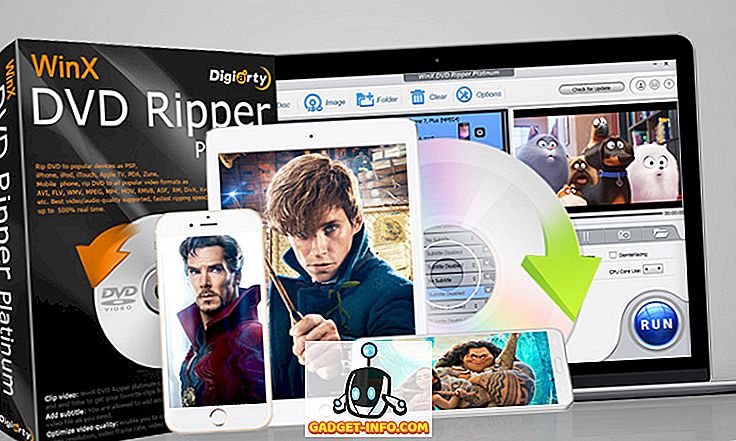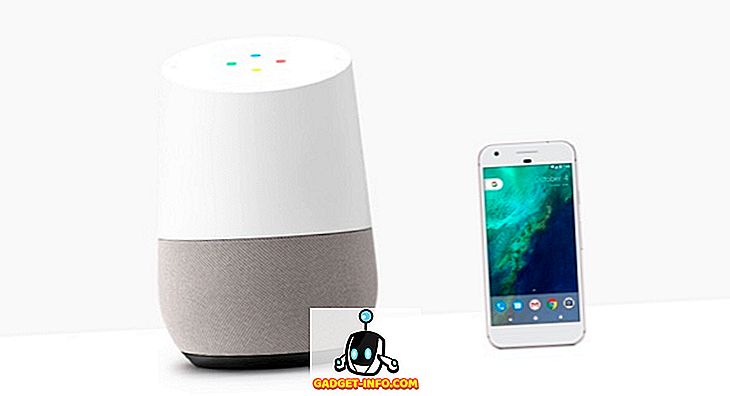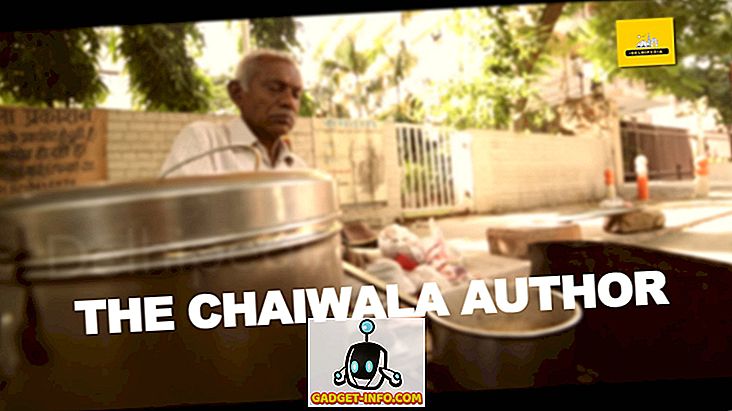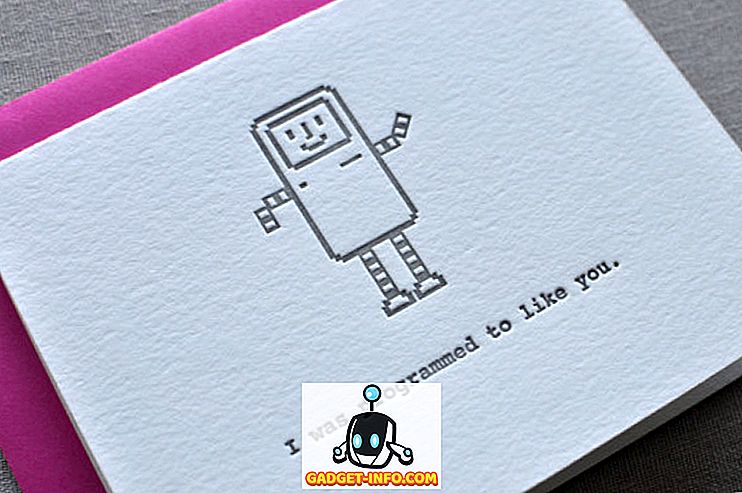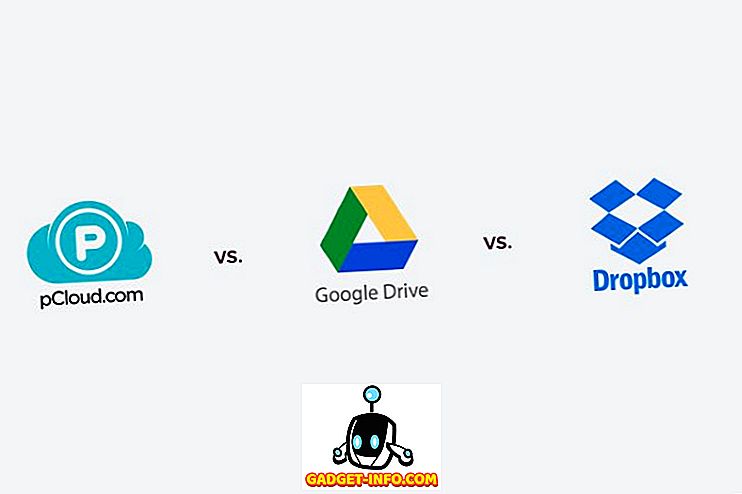私たちのほとんどは私たちのAndroidスマートフォンにたくさんのアプリをインストールしています、そしてあなたはiOSとは異なり、Android上のアプリアイコンはあまり統一されていないことに気づいたでしょう。 一部のアプリには円形のアイコンが付いています。一部のアプリには丸いアイコンが付いています。一部のアプリにはリスアイコンがあり、アプリの引き出しとホーム画面の外観が非常に不均一です。 物事が変更されることになっている間、Android Oが適応アイコンを持って来る間、私たちのほとんどは近いうちにAndroid Oアップデートを手に入れることはないでしょう。 ただし、Androidは高度にカスタマイズ可能であるため、アプリのアイコンを任意のデバイスで好きなものに変更できます。 そのため、これ以上の手間をかけずに、Androidのアプリアイコンを変更する方法がいくつかあります。
サードパーティのランチャーを使用してアプリのアイコンを変更する
電話機に付属のカスタムランチャーを使用している場合は、アイコンパックを変更することはできません。 ただし、ほとんどのサードパーティ製のランチャーでは、好きなアイコンパックを適用することができます。
デモンストレーションのために、私は最も人気のあるランチャーの1つ - Nova Launcherを使って私のデバイスのアイコンパックを変更します。 アイコンパックを変更する機能は、Nova Launcherの無料版で利用できます。 だから、あなたの携帯電話にNova Launcherをインストールし、あなたのデフォルトランチャーとして設定した後、アイコンを変更するためのステップに従ってください:
- 好きなアイコンパックをダウンロードしてください。 私の携帯電話に、Pixel Icon Packをダウンロードしました。 アイコンパックをダウンロードした後、 Nova設定 - >ルックアンドフィール - >アイコンテーマに行きます。
2.ポップアップリストに、 インストールしたアイコンパックが表示されます。 それをタップして適用します。
これで、携帯のホーム画面またはアプリの引き出しに移動すると、携帯全体に新しいアイコンパックが表示されます。
いくつかの特定のアプリのアイコンを変更したい場合は、Nova Launcherを使用してそれを行うこともできます。 これを行う方法は次のとおりです。
- アプリをホーム画面にドラッグしてショートカットを作成します。 ここでは、アイコンを長押ししてショートカットのメニューを表示し、[ 編集 ]をタップします。
2. [ショートカットの編集]ポップアップから、 アプリのアイコンをタップして変更します。 この画面から、インストールされているアイコンパックのいずれかから画像を選択することも、ギャラリーから画像を選択することもできます。
これで、ホーム画面のこのアプリのショートカットにカスタムアイコンが設定されました。 これによってアプリドロワーのアイコンが変わることはありません。 変更されるのはショートカットだけです。
サードパーティのアプリを使用してアプリのアイコンを変更する
時には、アイコンパックを変更するためだけに新しいランチャーをダウンロードしたくない場合があります。 このような場合は、サードパーティのアイコンチェンジャーアプリをダウンロードできます。 これらのアプリでは、システムのアプリアイコンを変更できない場合がありますが、任意のアイコンを使用してデスクトップにアプリのショートカットを追加できます。 また、必要に応じて、ギャラリーから画像を選択することもできます。 クールだよね?
以下は、アプリ用にカスタマイズされたショートカットを追加できるアプリのいくつかです。 各ケースの最後のスクリーンショットには、アイコンチェンジャーアプリのアプリアイコンとネイティブアプリのアイコンの両方があります。
1.素晴らしいアイコン
素晴らしいアイコンを使用すると、アイコンパックと自分の写真の両方を使用してホームスクリーンのアイコンをカスタマイズできます。 あなたはこのアプリを使うのにrootアクセスを必要としません。 アプリを使用するための手順は次のとおりです。
- Playストアから素晴らしいアイコン(アプリ内購入で無料)をダウンロードしてください。 インストールが完了したら、ショートカットを作成するアプリまでスクロールします。
- アイコンをタップすると、ショートカットの設定に移動します。
- 今「アイコン」の下のアイコンをタップし、利用可能な場所のいずれかからご希望のアイコンを選択してください 。 必要に応じて、ショートカットの名前ラベルを変更することもできます。
- 「OK」をタップしてショートカットを作成してください。
2.アイコンスワップ
アイコンスワップを使用すると、ルートにアクセスすることなく、ランチャーのショートカットをカスタマイズできます。 以下はアプリを使用するための手順です。
- PlayストアからIcon Swap(無料)をダウンロードしてください。 アプリで、画面上の任意の場所をタップしてショートカットを作成するためのアプリを選択します。 私はカレンダーアプリのためにそれをするつもりです。
- [ショートカットのプロパティ]で、ショートカットのタイトルを変更できます。 ショートカットのアイコンを変更するには、[参照]をタップします。 画像を選択したら、[ ショートカットの作成]をタップします 。
3.アイコンチェンジャーを無料でダウンロード
上記の他のアプリと同様に、Icon Changer freeを使用すると、ホーム画面にカスタムアイコンでアプリのショートカットを作成できます。 アプリを使用する手順は次のとおりです。
- PlayストアからIcon Changerを無料(無料)でダウンロードします。 アプリで、2つのAndroidをタップしてショートカットを作成したいアプリを選択します。 今回はPhoneアプリのためにやります。
- アプリをタップすると、それを変更したり、飾り付けたり、フィルタを追加したりすることができます 。 必要に応じてショートカットのタイトルを変更することもできます。
- 完了したら、[OK]をタップしてデスクトップにショートカットを作成します。
よりパーソナライズされた外観のためにAndroidのアプリアイコンを変更する
Android携帯を所有することの最大の利点の1つは、あなたが手に入れるカスタマイズです。 サードパーティのランチャーやアプリをダウンロードしたら、アイコンを好きなように変更できます。 単一のアプリでもすべてのアプリでも、完全に制御できます。 それで、あなたはどんなランチャーまたはアイコンチェンジャーアプリを使用していますか? どのアプリのアイコンを変更しましたか? 下のコメント欄で教えてください。